¿Cómo configurar una VPN en Android TV de forma rápida y sencilla?

En este artículo te mostraremos cómo configurar una VPN en tu Android TV. Con una VPN, podrás disfrutar de contenido bloqueado geográficamente y proteger tu privacidad al navegar. Sigue nuestros pasos para aprovechar al máximo tu Android TV y disfrutar de contenido ilimitado. ¡No te lo pierdas!
¿Cómo configurar una VPN en Android TV?
Configurar una VPN en Android TV es una forma excelente de garantizar tu privacidad y seguridad en línea mientras disfrutas de contenido en streaming. Sigue los pasos a continuación para configurar una VPN en tu dispositivo Android TV:
1. Elige un proveedor de VPN: Antes de comenzar, debes seleccionar un proveedor de VPN confiable que se adapte a tus necesidades. Puedes investigar y comparar diferentes opciones para encontrar la mejor que se ajuste a ti.
2. Descarga e instala la aplicación de VPN: Una vez que hayas seleccionado un proveedor, accede a la Google Play Store desde tu Android TV y busca la aplicación de VPN. Descárgala e instálala en tu dispositivo.
3. Inicia sesión en tu cuenta de VPN: Abre la aplicación de VPN recién instalada en tu Android TV y inicia sesión con tu cuenta. Si aún no tienes una cuenta, regístrate en el sitio web del proveedor de VPN y crea una.
4. Conéctate a un servidor VPN: Después de iniciar sesión, selecciona un servidor VPN al que deseas conectarte. Puedes elegir un servidor cerca de tu ubicación para obtener una mejor velocidad de conexión o uno en otro país para acceder a contenido geobloqueado.
5. Activa la conexión VPN: Una vez que hayas seleccionado un servidor, activa la conexión VPN pulsando el botón correspondiente en la aplicación. Esto establecerá una conexión segura y cifrada a través del servidor VPN.
6. Verifica tu conexión: Verifica que la conexión VPN esté funcionando correctamente. Puedes hacerlo visitando un sitio web como "whatismyip.com" para asegurarte de que tu dirección IP ha cambiado y está enmascarada por la VPN.
Recuerda que, una vez configurada la VPN en tu Android TV, la conexión permanecerá activa hasta que decidas desconectarte. Puedes acceder a la aplicación de VPN en cualquier momento para gestionar tus configuraciones y cambiar de servidor si así lo deseas.
 ¿Por qué mi Android TV se reinicia solo?
¿Por qué mi Android TV se reinicia solo?Preguntas Frecuentes
¿Cuál es la mejor VPN para Android TV y cómo configurarla paso a paso?
La mejor VPN para Android TV dependerá de tus necesidades y preferencias. Sin embargo, una opción popular y confiable es ExpressVPN. Te proporcionaré una guía paso a paso para configurarla en tu Android TV:
1. Descarga e instala ExpressVPN desde la tienda de aplicaciones de tu Android TV.
2. Abre la aplicación y accede con tu cuenta de ExpressVPN. Si aún no tienes una cuenta, puedes crearla desde su página web.
3. Una vez que hayas iniciado sesión, serás redirigido a la pantalla principal de ExpressVPN.
4. Conecta a un servidor VPN. Puedes elegir manualmente un servidor o utilizar la función de recomendación automática de ExpressVPN. La función de recomendación seleccionará el servidor más rápido y confiable para ti.
5. Espera a que la conexión se establezca. Una vez conectado, verás una notificación en la pantalla confirmando que estás protegido por una conexión VPN.
Recuerda que ExpressVPN también ofrece opciones avanzadas de configuración y personalización. Puedes explorar estas opciones si deseas ajustar tu experiencia de uso según tus necesidades específicas.
Espero que esta guía paso a paso te ayude a configurar y utilizar ExpressVPN en tu Android TV para disfrutar de una navegación segura y privada. ¡Disfruta de tus contenidos favoritos sin preocupaciones!
¿Se puede usar una VPN en Android TV para desbloquear contenido geográficamente restringido?
Sí, es posible utilizar una VPN en Android TV para desbloquear contenido geográficamente restringido. Una VPN (Red Privada Virtual, por sus siglas en inglés) permite establecer una conexión segura y cifrada entre tu dispositivo y el servidor al que te conectas. Esto significa que puedes cambiar tu ubicación virtual y acceder a contenido bloqueado en tu área.
 ¿Cuáles son las mejores aplicaciones para hacer directos en Android?
¿Cuáles son las mejores aplicaciones para hacer directos en Android?Aquí tienes una guía de configuración para usar una VPN en Android TV:
1. Elige y suscríbete a un servicio de VPN: Existen muchas opciones disponibles en el mercado. Busca una VPN confiable con servidores en ubicaciones que te interesen.
2. Descarga e instala la aplicación de la VPN: Ve a la tienda de aplicaciones de tu Android TV y busca la aplicación de la VPN que seleccionaste. Descárgala e instálala en tu dispositivo.
3. Inicia sesión en la aplicación de la VPN: Abre la aplicación de la VPN en tu Android TV e inicia sesión con tus credenciales de cuenta.
4. Conéctate a un servidor VPN: En la aplicación de la VPN, elige un servidor en el país donde deseas acceder al contenido restringido. Al conectarte a este servidor, tu Android TV adoptará una ubicación virtual en ese país.
5. Verifica tu conexión VPN: Para asegurarte de que tu Android TV está conectado a la VPN y tu ubicación ha cambiado, verifica tu dirección IP utilizando una herramienta en línea.
6. Accede al contenido geográficamente restringido: Una vez que estés conectado a la VPN y hayas verificado tu nueva ubicación, podrás acceder a contenido restringido en tu área.
Recuerda que algunos servicios de streaming pueden detectar el uso de una VPN y bloquear el acceso. En ese caso, puedes probar diferentes servidores VPN o contactar al soporte técnico de tu proveedor de VPN para obtener asistencia adicional.
Nota: Antes de utilizar una VPN para desbloquear contenido restringido, verifica las leyes y regulaciones locales en tu país. El uso de una VPN puede ser legal en algunos lugares, pero puede estar prohibido en otros. Es importante usar una VPN de manera responsable y respetar las leyes vigentes.
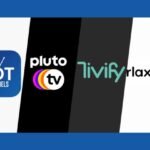 ¿Cuáles son las mejores aplicaciones para ver TV gratis en Android?
¿Cuáles son las mejores aplicaciones para ver TV gratis en Android?¿Cómo se configura una VPN en un dispositivo Android TV para garantizar la privacidad y seguridad en línea?
Configurar una VPN en un dispositivo Android TV es una excelente manera de garantizar la privacidad y seguridad en línea. Sigue estos pasos para configurar correctamente una VPN en tu Android TV:
Paso 1: En primer lugar, necesitarás una cuenta con un proveedor de servicios VPN confiable. Asegúrate de elegir uno que ofrezca una aplicación dedicada para dispositivos Android TV.
Paso 2: Abre la tienda de aplicaciones en tu Android TV e instala la aplicación de VPN de tu proveedor elegido. Puedes buscar directamente el nombre del proveedor o navegar por las categorías relacionadas.
Paso 3: Una vez instalada, inicia la aplicación de VPN y sigue las instrucciones para iniciar sesión con tu cuenta. Si aún no tienes una cuenta, asegúrate de registrarte en el sitio web del proveedor antes de continuar.
Paso 4: Después de iniciar sesión, verás la pantalla principal de la aplicación de VPN. Aquí podrás seleccionar un servidor VPN al que te gustaría conectarte. Lo ideal es elegir un servidor cercano a tu ubicación para obtener una mejor velocidad de conexión.
Paso 5: Una vez que hayas elegido un servidor, simplemente haz clic en el botón "Conectar" o "Conectar ahora" para establecer una conexión VPN segura.
Paso 6: ¡Listo! Ahora tu Android TV está protegido por la VPN y todas tus actividades en línea estarán cifradas y seguras.
Es importante tener en cuenta que algunos proveedores de VPN requieren permisos adicionales para funcionar correctamente en un dispositivo Android TV. Si la aplicación de VPN no funciona como se espera, verifica la configuración de permisos en la sección de "Configuración de aplicaciones" de tu Android TV.
Recuerda que es recomendable verificar la configuración y la privacidad de tu VPN regularmente para asegurarte de que estás obteniendo la protección adecuada en línea.
 ¿Cómo transmitir la pantalla de tu Android a la TV?
¿Cómo transmitir la pantalla de tu Android a la TV?Si quieres conocer otros artículos parecidos a ¿Cómo configurar una VPN en Android TV de forma rápida y sencilla? puedes visitar la categoría Streaming.

Deja una respuesta